Frage:
Wie erstellt man einen DocuWare Request Export?
Antwort:
Bitte beachten Sie die folgende Anleitung zum Erstellen eines DocuWare Request Exports;
1. Erstellen Sie zunächst einen Speicherort mit einem UNC-Pfad, der für alle freigegeben ist.
Stellen Sie sicher, dass der Pfad über ausreichende Windows-Berechtigungen verfügt. Es wird empfohlen, die Freigabe in der Form \\servername\c$\ zu erstellen.
![]()
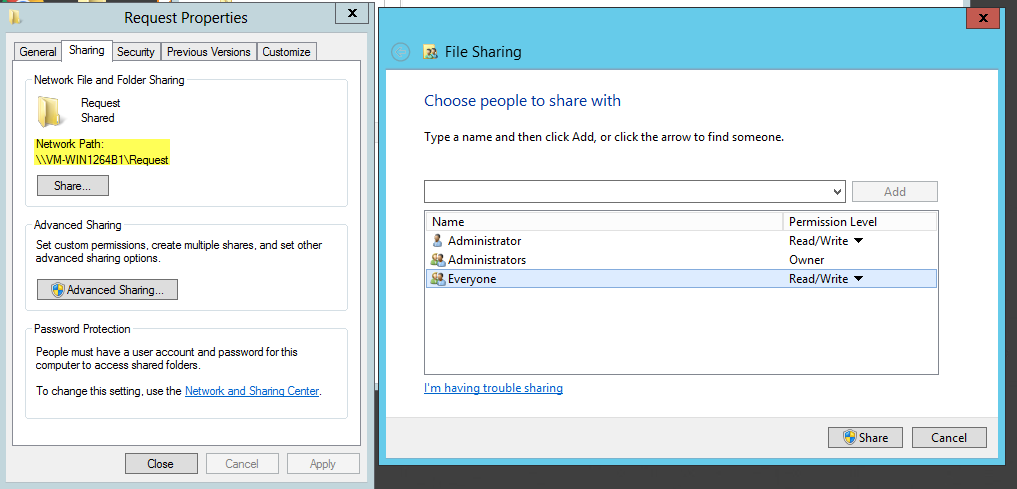
2. Klicken Sie in der DocuWare-Administration mit der rechten Maustaste auf Speicherorte, erstellen Sie einen neuen Speicherort, benennen Sie ihn und fügen Sie den UNC-Pfad hinzu. Klicken Sie anschließend unten rechts auf "Übernehmen".

3. Wählen Sie auf der Seite "Konfigurationen" das Plugin " Anfragen " aus, das sich auf der Seite "Konfigurationen" befindet.
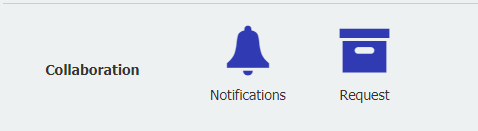
4. Klicken Sie auf den Export "Neue Anfrage", um eine neue Konfiguration hinzuzufügen.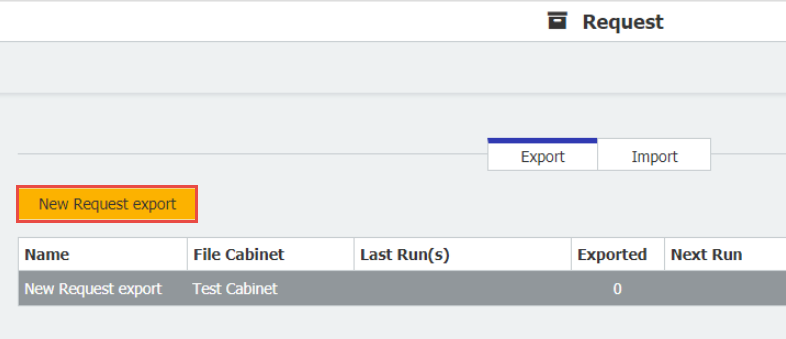
5. Wählen Sie auf der Registerkarte Allgemein , aus welchem Archiv Sie exportieren und welche Ergebnisliste Sie verwenden möchten.
Sie können auch festlegen, in welchem Format das Dokument exportiert werden soll, welche Optionen exportiert und aktiviert werden sollen sowie Filter, die es Ihnen ermöglichen, nur Dokumente zu exportieren, die bestimmte Kriterien erfüllen.
Hinweis: Die Option "Dokumentversionen einbeziehen" kann nur aktiviert werden, wenn das Archiv, aus dem Sie exportieren, in den Archiveinstellungen die Versionsverwaltung aktiviert hat.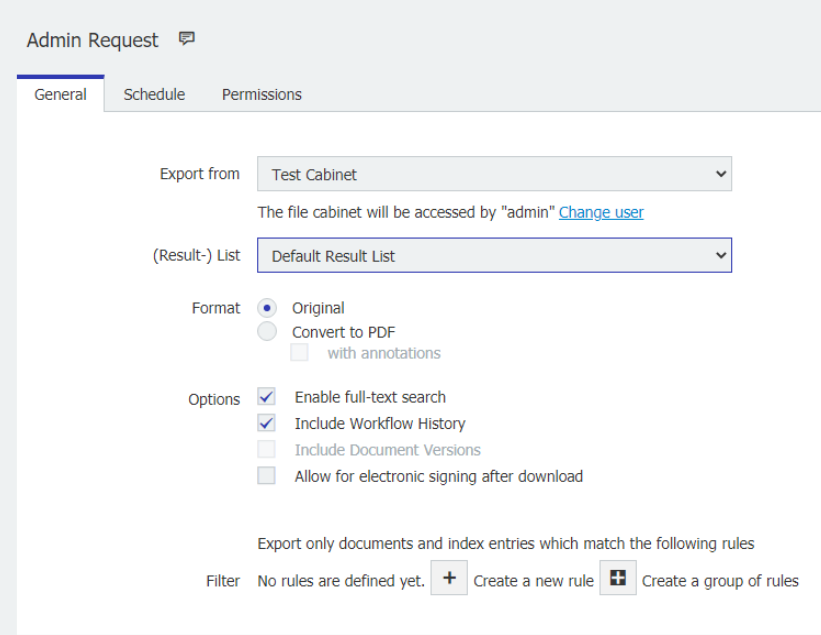
6. Auf der Registerkarte " Zeitplan " können Sie festlegen, wann der Export erfolgen soll. Er kann so konfiguriert werden, dass er auf Befehl ausgeführt wird, sobald der Export gespeichert ist, oder als wiederkehrendes Ereignis.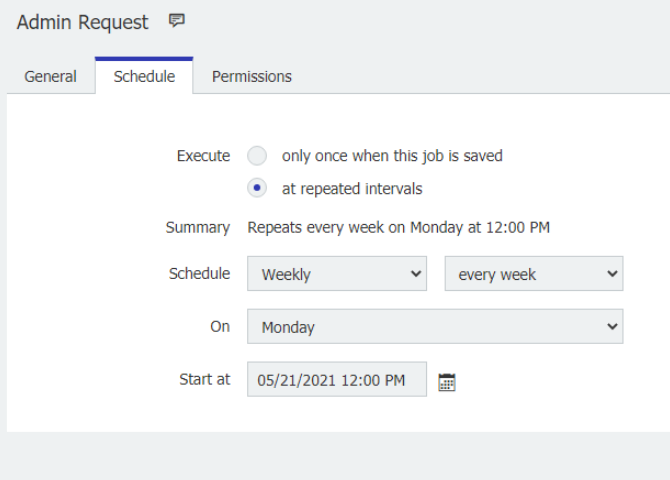
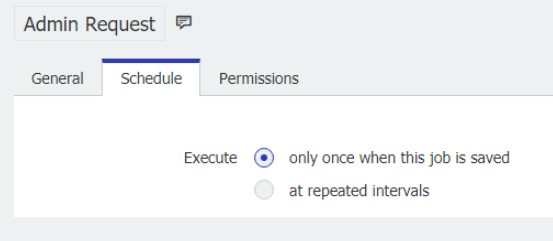
7. Auf der Registerkarte " Berechtigungen " können Sie die Benutzer zuweisen, die diesen Export bearbeiten und ausführen dürfen, indem Sie unten links auf das "+" klicken.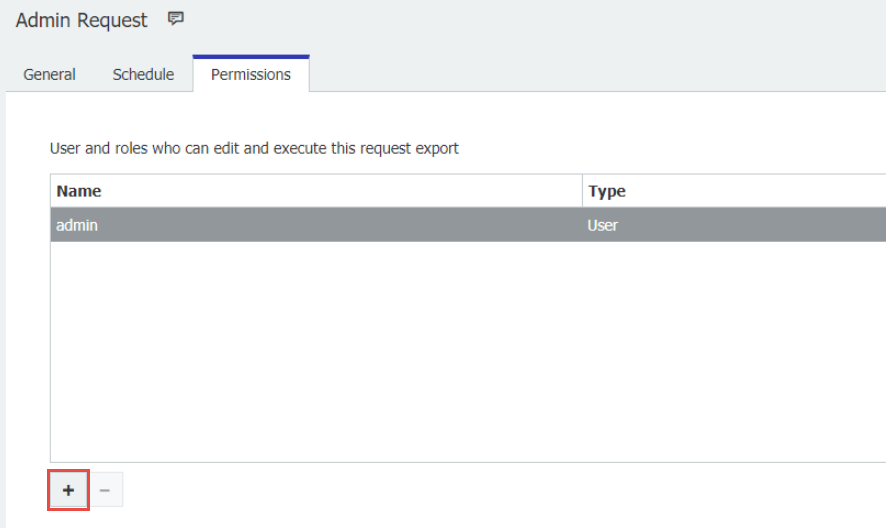
8. Sobald der Antragsexport gespeichert wurde, kehren Sie zum Ausgangsbildschirm für den Antragsexport zurück und führen den Auftrag aus. Um den Auftrag manuell zu starten, klicken Sie auf das Play-Symbol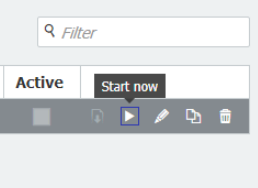
9. In dem von Ihnen erstellten Speicherort befindet sich die von Ihnen exportierte DocuWare Request Zip-Datei.
10. Klicken Sie mit der rechten Maustaste auf den Ordner DocuWare Request, gehen Sie zu Eigenschaften und stellen Sie sicher, dass der Ordner nicht gesperrt ist. 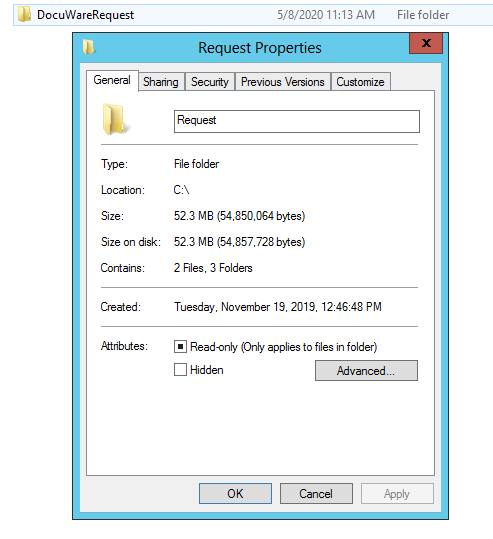
11. Klicken Sie mit der rechten Maustaste auf den DocuWare Request Zip-Ordner und extrahieren Sie alles an einen gewünschten Speicherort.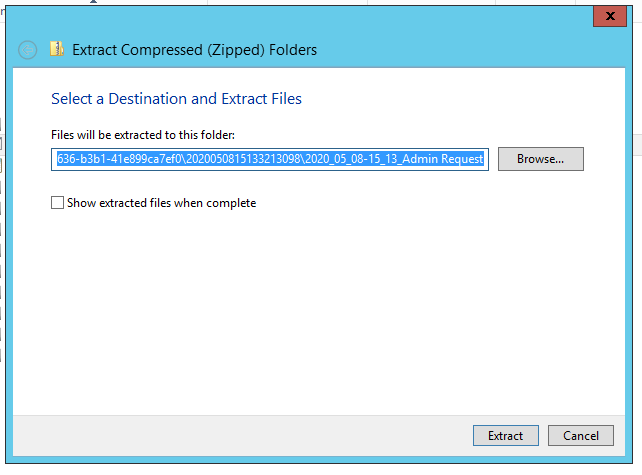
12. Öffnen Sie den DocuWare Request-Ordner und klicken Sie mit der rechten Maustaste auf DocuWareRequest.exe. Führen Sie die Anwendung als Administrator aus.
13. Jetzt können wir nach den exportierten Dateien suchen.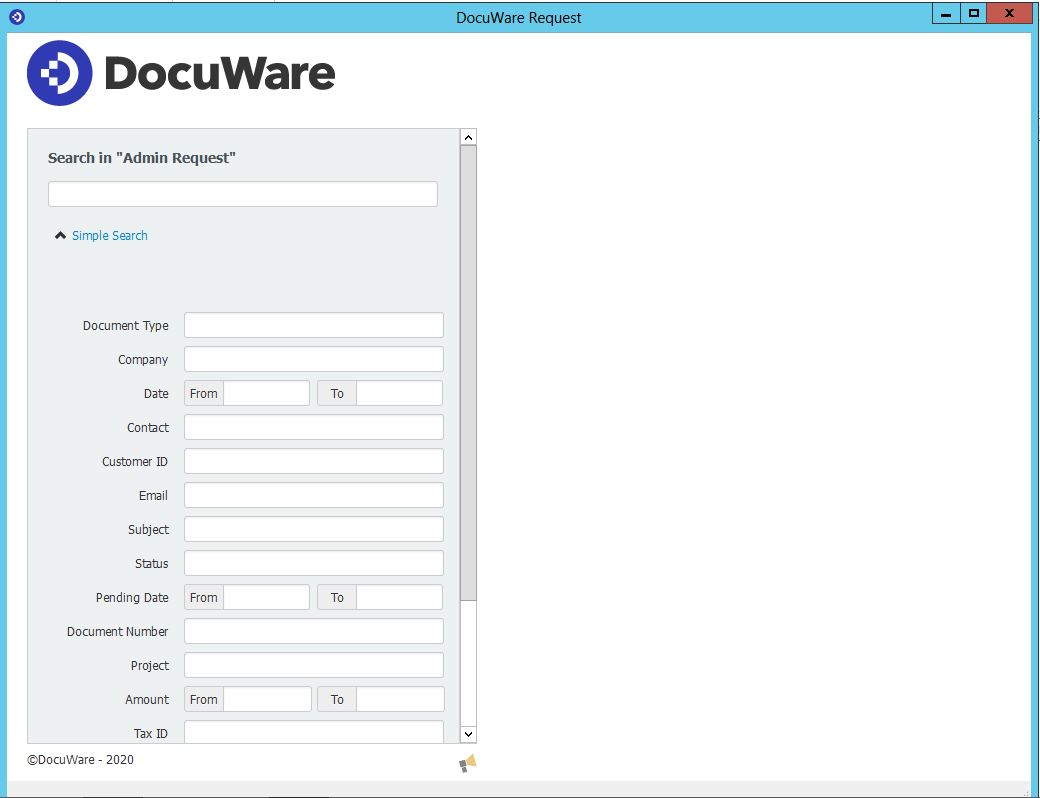
KBA ist NUR für On-Premise-Organisationen anwendbar.
Bitte beachten Sie: Dieser Artikel ist eine Übersetzung aus dem Englischen. Die in diesem Artikel enthaltenen Informationen basieren auf der/den englischsprachigen Originalversion(en) des Produkts. In der übersetzten Version unserer Artikel können kleinere Fehler enthalten sein, z.B. in der Grammatik. Wir können zwar nicht für die vollständige Richtigkeit der Übersetzung garantieren, aber in den meisten Fällen werden Sie sie als ausreichend informativ empfinden. Im Zweifelsfall wechseln Sie bitte zurück zur englischen Version dieses Artikels.


